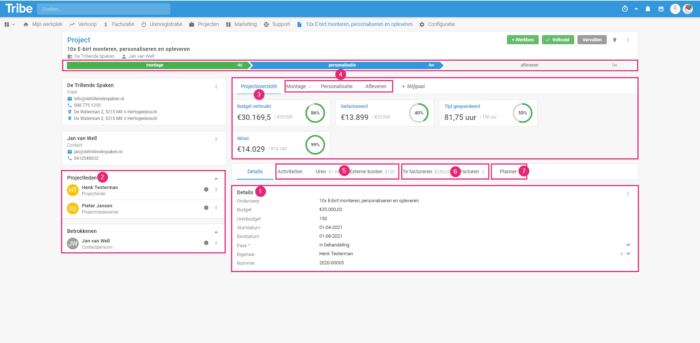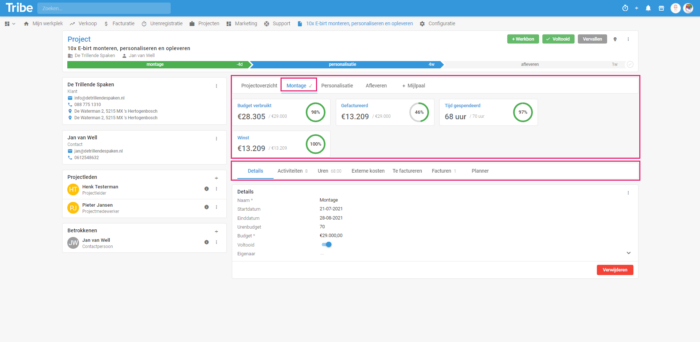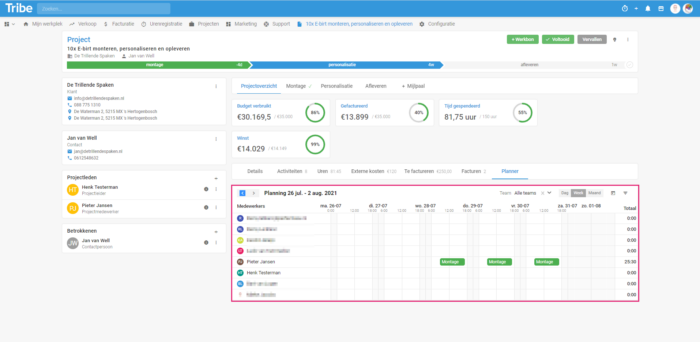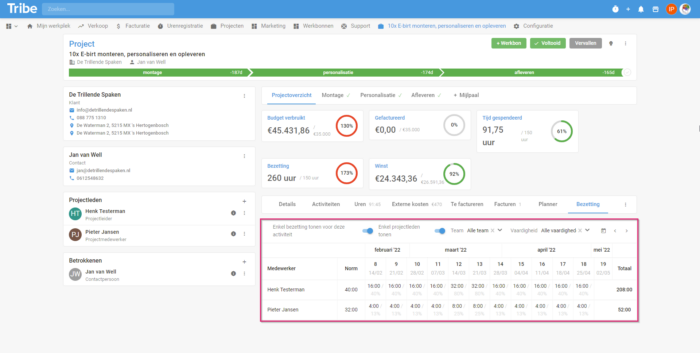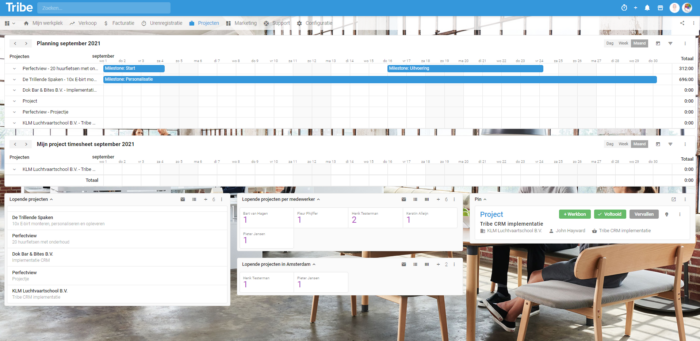Introductie
Alle facetten van je projecten vastleggen en bijhouden? Dat kan met de projectenmodule! Met de projectenmodule overzie je elk moment van de dag de voortgang van je projecten in budget, tijd en kwaliteit. Bepaal zelf de mijlpalen en leg daarin de begin- en einddatum, het begrote aantal uren en budget vast. Ieder project heeft zijn eigen dashboard en een dashboard per mijlpaal. Zo weet je te allen tijde de stand van zaken en kun je bijsturen waar nodig.
- Wat biedt de projectenmodule?
- Hoe activeer ik de projectenmodule?
1 Wat biedt de projectenmodule?
Met de projectenmodule leg je alle elementen van je project vast. Je geeft aan hoe lang een project duurt en je legt een totaal aantal begrootte uren en budget vast. Daarnaast bepaal je de mijlpalen van het project met iedere zijn eigen start- en einddatum, urenbudget en budget. Alle activiteiten met betrekking tot het project kun je meteen vastleggen in het project of koppelen aan de mijlpalen. Tevens kun je externe kosten vastleggen zodat je het budget in de gaten kan houden.
Overzicht van je project
- Met het aanmaken van het project bepaal je het budget, de uren en de begin- en startdatum.
- De projectleden zijn de medewerkers binnen de organisatie die werken aan het project, de betrokkenen zijn de medewerkers van de opdrachtgever of andere externen.
- In het Project dashboard zie je in één oogopslag de status van je project.
- De mijlpalen worden boven in het project weergegeven. Tevens heeft elke mijlpaal zijn eigen tabje met zijn eigen overzichten.
- Registreer uren, activiteiten en externe kosten.
- Factureer direct vanuit het project.
- Bekijk de reeds geboekte en geplande uren in de handige planner.
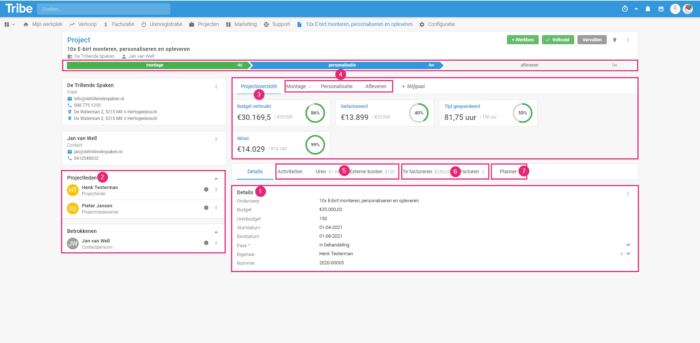
Een project in Tribe CRM
Wist je dat?
Je zelf het detailniveau van je projecten bepaalt? Wel of niet mijlpalen instellen en het gebruik van externe kosten zijn optioneel. Op die manier kan de module toegepast worden zoals het voor jou schikt en aansluit bij jouw werkwijze.
Overzicht per mijlpaal
Per mijlpaal bepaal je de start- en einddatum, het urenbudget en het budget. Elke mijlpaal heeft zijn eigen dashboard en tabbladen.
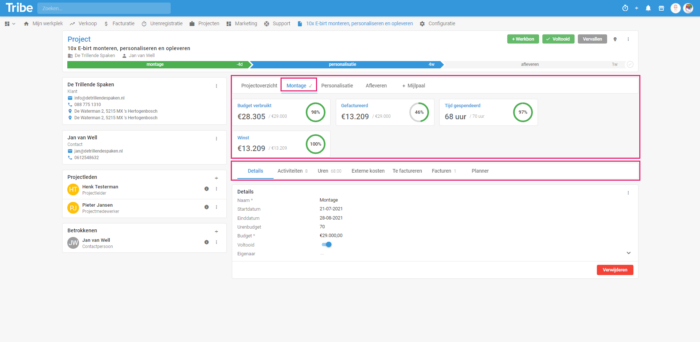
Een overzicht per mijlpaal in Tribe CRM
Planner per project
De planner geeft je een overzicht van de reeds voltooide en geplande activiteiten:
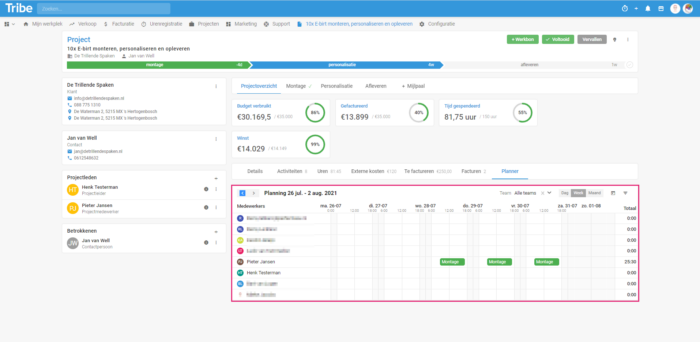
De planner van een project in Tribe CRM
Bezetting bij projecten
De bezetting geeft je inzicht in de beschikbaarheid van je projectleden o.b.v. de werkbare uren van een medewerker.
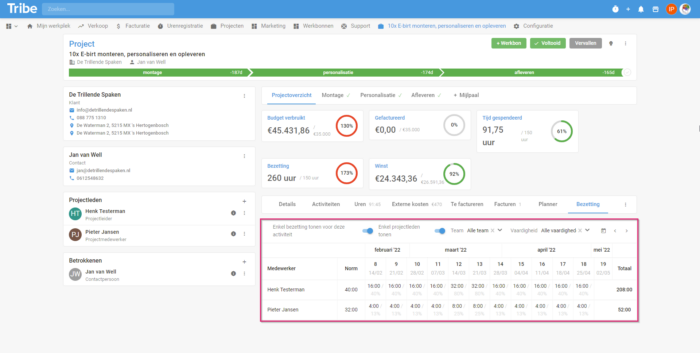
De bezetting van projecten in Tribe CRM
Dashboard projecten
Met de widgets op het dashboard projecten heb je inzicht in de planning van de projecten, de lopende projecten en kan elke medeweker zijn eigen timesheet bijhouden.
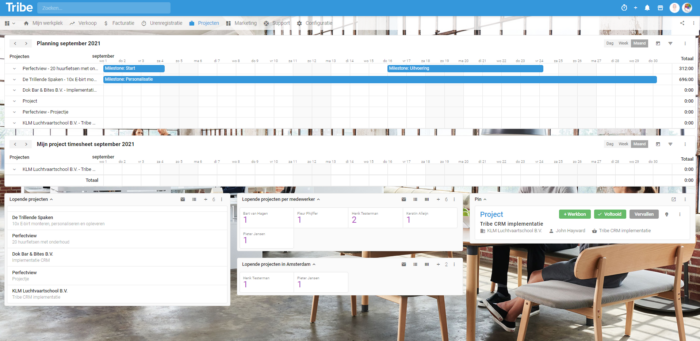
Het projecten dashboard in Tribe CRM
2 Hoe activeer ik de projectenmodule?
Beheerders van Tribe CRM kunnen eenvoudig zelf de Projecten module activeren. Dit kun je doen in de accountinstellingen:
- Klik rechts bovenin de blauwe balk op het organisatie icoon.
- Klik op Accountinstellingen
- Klik op de knop modules toevoegen/verwijderen.
- Vink de optie Module Projecten aan en klik op aan de slag.